Przechodzimy z etapu przygotowywania do planowania produkcji. Korzystając ze zdefiniowanych w poprzednich etapach zasobów i technologii przeprowadzimy symulację planowania produkcji.
Cele:
- założenie zlecenia produkcyjnego z wykorzystaniem zdefiniowanej wcześniej technologii,
- wygenerowanie zadań produkcyjnych.
Krok 1: Wprowadzenie zlecenia produkcyjnego
W tym kroku: Korzystając ze zdefiniowanej w poprzednim etapie technologii, dodamy dokument zlecenia produkcyjnego.
Informacja: Zlecenie produkcyjne jest dokumentem zlecającym i rejestrującym przeprowadzenie procesu produkcji .
Aby dodać zlecenie produkcyjne:
- W uruchomionym module Sprzedaż w menu głównym wybierz Produkcja, a następnie Zlecenia produkcyjne z rozwijanego menu. Pojawia się okno Zlecenia produkcyjne.
Okno składa się z trzech części. W panelu po lewej stronie znajduje się zestaw filtrów umożliwiających wyszukiwanie i wyświetlenie w głównej części okna dokumentów spełniających określone kryteria (np. data wprowadzenia dokumentu, kod dokumentu). W głównej części okna znajduje się lista dokumentów zleceń produkcji, zgodna z ustawionymi filtrami. Obecnie lista powinna być pusta, ponieważ nie dodaliśmy jeszcze żadnego zlecenia. W panelu w dolnej części okna wyświetlone zostają zadania związane z zaznaczonym zleceniem. Umożliwia to szybki podgląd zadań bez konieczności otwierania okna edycyjnego zlecenia.
Uwaga: Podgląd zadań jest widoczny tylko dla zleceń o statusie  .
.
- W głównej części okna kliknij prawym przyciskiem myszy i z menu kontekstowego wybierz Dodaj (możesz również kliknąć w
 w dolnej części okna). Otworzy się okno Zlecenie produkcyjne.
w dolnej części okna). Otworzy się okno Zlecenie produkcyjne.
Okno składa się z trzech części. W górnym lewym panelu znajdują się dane związane z technologią produkcji. W górnym prawym panelu program automatycznie wypełnia pola domyślnymi kodami dla odpowiednich dokumentów (zlecenia produkcyjnego i magazynowych). Dolny panel zbiera razem wszystkie szczegóły technologiczne i jego zawartość zmienia się w zależności od tego, która z zakładek jest aktywna

Informacja: Status zlecenia określa jego stan:
 zakładane zlecenie lub zlecenie zwrócone do planowania,
zakładane zlecenie lub zlecenie zwrócone do planowania, rejestrowane zlecenie powiązane z zamówieniem od odbiorcy,
rejestrowane zlecenie powiązane z zamówieniem od odbiorcy, zatwierdzone do produkcji, bez możliwości wprowadzania zmian,
zatwierdzone do produkcji, bez możliwości wprowadzania zmian, chociaż jedno z zadań należące do zlecenia posiada status
chociaż jedno z zadań należące do zlecenia posiada status  ,
, wszystkie zadania w zleceniu są
wszystkie zadania w zleceniu są  .
.
- W górnym lewym panelu, w sekcji Produkcja. W polach Planowana data rozpoczęcia i zakończenia zostaw daty wpisane automatycznie przez program.
- W górnym lewym panelu w polu Technologia w sekcji Produkt, kliknij w
 . Otworzy się okno Technologie, w którym znajduje się zdefiniowana w poprzednim etapie technologia Wypiek chleba. Kliknij w nią dwukrotnie lub zaznacz ją i kliknij w
. Otworzy się okno Technologie, w którym znajduje się zdefiniowana w poprzednim etapie technologia Wypiek chleba. Kliknij w nią dwukrotnie lub zaznacz ją i kliknij w  . Program automatycznie uzupełnił informacje o produkcie.
. Program automatycznie uzupełnił informacje o produkcie.
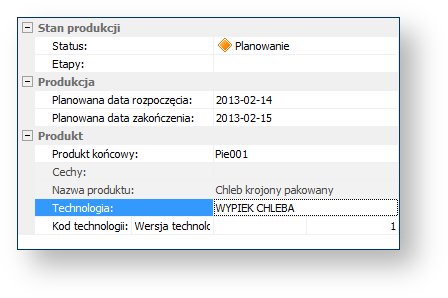
- Kliknij w zakładkę Produkcja w dolnej części okna. Zobacz, że program na podstawie technologii uzupełnił Operacje po lewej stronie oraz Składniki i Produkty związane z zaznaczoną operacją po prawej.
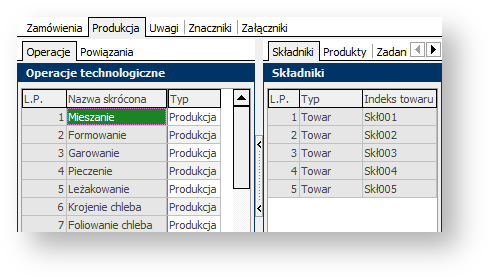
Wskazówka: Podczas wprowadzania zlecenia produkcyjnego widać jak poprawne i dokładne zdefiniowanie technologii i słowników zasobów przyspiesza późniejszą pracę z programem. Wczytanie gotowej technologii sprawia, że założenie zlecenia zajmuje tylko kilka chwil.
Krok 2: Generowanie zadań produkcyjnych
W tym kroku: Wygenerujemy dla zlecenia zadania produkcyjne, które reprezentują operacje technologiczne.
Informacja: O ile zlecenie produkcyjne jest zleceniem wykonania konkretnej technologii, to zadania produkcyjne są zleceniem wykonania kolejnych operacji.
Aby dodać zadania produkcyjne:
- W uruchomionym oknie Zlecenie produkcyjne upewnij się, że w dolnym panelu po lewej stronie masz wybraną zakładkę Produkcja. Po prawej stronie wybierz zakładkę Zadania produkcyjne.
Informacja: Zadania produkcyjne służą do rejestracji wykonanych czynności i reprezentują operacje technologiczne. Są podstawą rejestracji zdarzeń na produkcji.
Są trzy sposoby dodawania zadań do zlecenia produkcyjnego:
- automatyczne wygenerowanie przez program podczas wybierania technologii,
- dodawanie ręczne zadania do każdej operacji, za pomocą przycisku
 ,
, - wygenerowanie ręczne, za pomocą przycisku
 i wybrania opcji Generuj wszystkie zadania produkcyjne.
i wybrania opcji Generuj wszystkie zadania produkcyjne.
- Jeśli program nie wygenerował automatycznie zadań, skorzystaj z trzeciego sposobu (
 → Generuj wszystkie zadania produkcyjne) i przejrzyj zadania, które program dodał do kolejnych operacji. Zadania dodawane są ze statusem
→ Generuj wszystkie zadania produkcyjne) i przejrzyj zadania, które program dodał do kolejnych operacji. Zadania dodawane są ze statusem  .
.
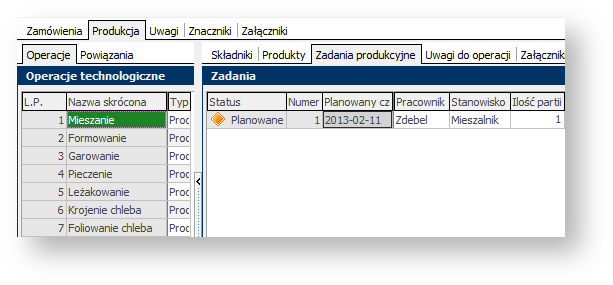
- Kliknij dwukrotnie na wiersz z zadaniem, aby otworzyć okno Zadanie. Pokazuje ono wszystkie informacje dotyczące zadania. Można w nim zmienić ilość partii, czas trwania oraz stawki pracy stanowiska i pracownika. Kliknij w
 , aby zamknąć okno bez wprowadzania zmian.
, aby zamknąć okno bez wprowadzania zmian. - Kliknij w
 w oknie Zlecenie produkcyjne. Zlecenie pojawiło się na liście w głównej części okna Zlecenia produkcyjne. Zadania związane ze zleceniem nie są widoczne w dolnym panelu w zakładce Zadania, ponieważ zlecenie nie zostało jeszcze zatwierdzone do produkcji.
w oknie Zlecenie produkcyjne. Zlecenie pojawiło się na liście w głównej części okna Zlecenia produkcyjne. Zadania związane ze zleceniem nie są widoczne w dolnym panelu w zakładce Zadania, ponieważ zlecenie nie zostało jeszcze zatwierdzone do produkcji.
To koniec tego etapu. W kolejnym etapie pokażemy sposoby wykonania zlecenia produkcji.
